Atualizado em July 2025: Pare de receber mensagens de erro que tornam seu sistema mais lento, utilizando nossa ferramenta de otimização. Faça o download agora neste link aqui.
- Faça o download e instale a ferramenta de reparo aqui..
- Deixe o software escanear seu computador.
- A ferramenta irá então reparar seu computador.
Às vezes, você pode baixar um arquivo da Internet ou receber um por e-mail. O Windows classifica certos arquivos como downloads e anexos inseguros, identificando o tipo de arquivo e as configurações de segurança para cada arquivo. Para isso, ele usa o Gerenciador de anexos no Windows, que é um serviço que é ativado sempre que você recebe uma mensagem de e-mail com um anexo e de arquivos inseguros que você pode salvar da Internet.
O Gerenciador de anexos classifica tais arquivos como
Alto risco
Risco Moderado
e
Risco baixo
. Se o arquivo que você está tentando acessar, abrir ou extrair pertence ao tipo de alto risco, o Windows 10/8 bloqueará a abertura do arquivo. Você pode ler mais sobre como o Windows trata cada arquivo aqui.
Eu recebi recentemente um arquivo .exe compactado por e-mail de uma fonte confiável. Eu baixei o arquivo para minha área de trabalho do Windows, mas não consegui extrair o conteúdo. Recebi uma caixa de aviso com a seguinte mensagem:
O Windows descobriu que este arquivo é potencialmente prejudicial. Para ajudar a proteger o seu computador, o Windows bloqueou o acesso a este arquivo.
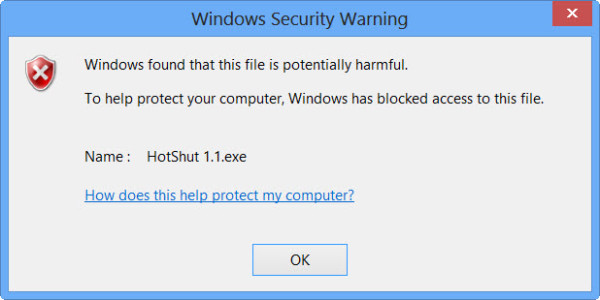
A única opção é clicar em OK e descobrir que você ficou com uma pasta vazia na mão! Então, como você extrai esse conteúdo, sabendo muito bem que o arquivo é de uma fonte confiável e, portanto, segura.
Tabela de Conteúdos
Desbloquear um arquivo no Windows
Para abrir esses arquivos ou extrair o conteúdo desses arquivos compactados bloqueados, clique com o botão direito do mouse no arquivo e abra Propriedades
.
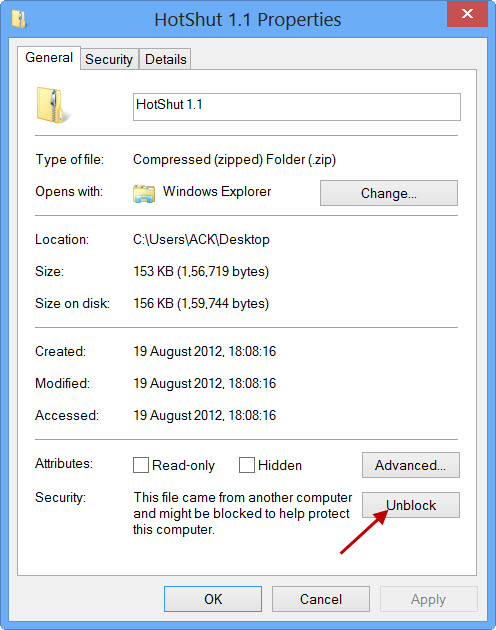
Você pode ver uma mensagem – Este arquivo veio de outro computador e pode ser bloqueado para ajudar a proteger este computador. Clique em
Desbloquear
e depois em Apply/OK.
Agora você poderá acessar ou abrir o arquivo baixado.
O botão Desbloquear aparece novamente
Atualizado: julho 2025.
Recomendamos que você tente usar esta nova ferramenta. Ele corrige uma ampla gama de erros do computador, bem como proteger contra coisas como perda de arquivos, malware, falhas de hardware e otimiza o seu PC para o máximo desempenho. Ele corrigiu o nosso PC mais rápido do que fazer isso manualmente:
- Etapa 1: download da ferramenta do reparo & do optimizer do PC (Windows 10, 8, 7, XP, Vista - certificado ouro de Microsoft).
- Etapa 2: Clique em Iniciar Scan para encontrar problemas no registro do Windows que possam estar causando problemas no PC.
- Clique em Reparar tudo para corrigir todos os problemas
Quando você clica no botão Desbloquear, as informações do Identificador de zona são removidas. Mas, às vezes, isso não acontece por algum motivo e o botão Desbloquear pode aparecer novamente na caixa Propriedades
.
Criar um ponto de restauração do sistema primeiro.
Você pode então baixar Streams do Microsoft SysInternals e executar o seguinte comando como administrador:
-d nome do ficheiro
Espero que isto ajude.
Como desbloquear um arquivo no Windows a partir do menu de contexto do botão direito do mouse também pode interessar-lhe.
RECOMENDADO: Clique aqui para solucionar erros do Windows e otimizar o desempenho do sistema
Diego Gomes é um usuário apaixonado do Windows 10 que adora resolver problemas específicos do Windows e escrever sobre as tecnologias Microsoft em geral.
